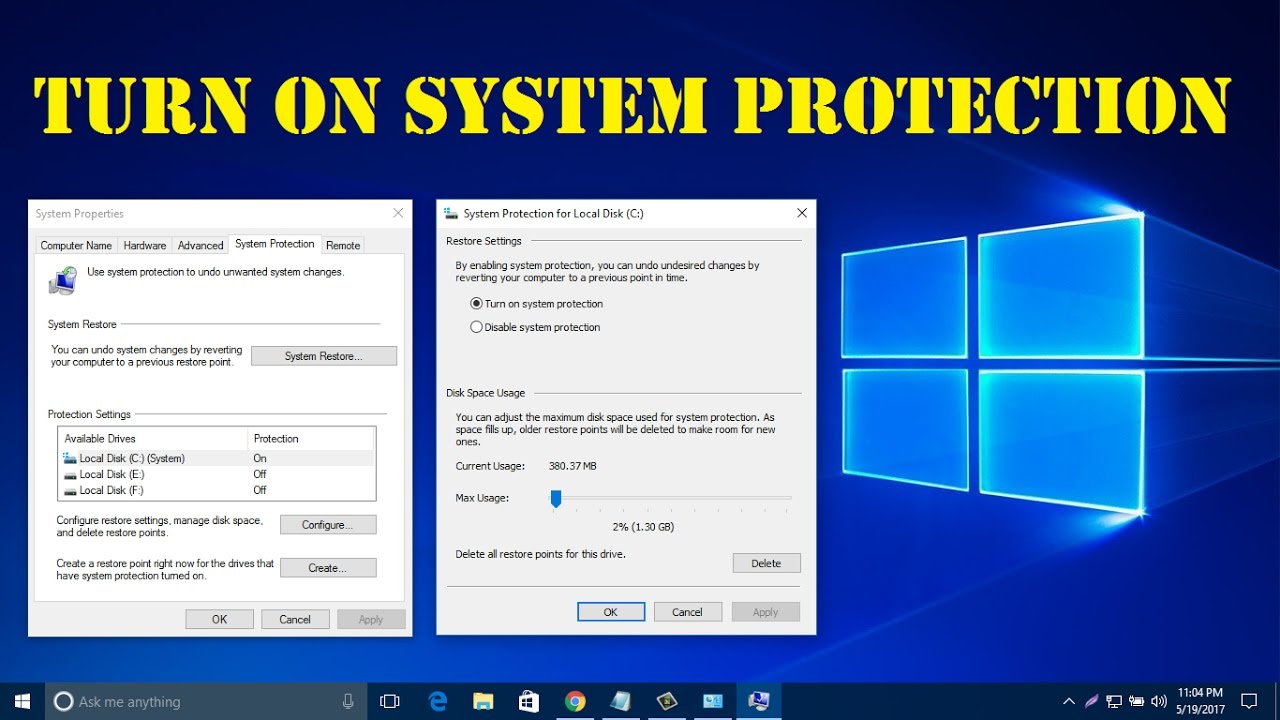Hệ điều hành Windows 10 của Microsoft cung cấp nhiều tính năng hấp dẫn, bao gồm Cortana và một Start menu mới. Tuy nhiên, một số cài đặt mặc định của nó không cung cấp cho bạn hiệu suất hoặc khả năng sử dụng tốt nhất. Từ việc hiển thị phần mở rộng tệp để bật sao lưu bảo vệ hệ thống, dưới đây là 7 điều bạn cần cài đặt Windows 10 ngay sau khi bạn bắt đầu với hệ điều hành mới này.
Phần 1: Cài đặt Windows 10 – những thứ ít nhất bạn nên thay đổi: Bật tính năng Bảo vệ hệ thống / Tạo điểm khôi phục.
Điều gì xảy ra nếu bạn cài đặt một phần mềm xấu hoặc trình điều khiển bị lỗi và máy tính của bạn bắt đầu hoạt động lạ hoặc bạn thậm chí không thể khởi động. Bạn sẽ muốn hoàn nguyên Windows 10 về điểm khôi phục hệ thống trước đó, nó sẽ quay trở lại đồng hồ trên các trình điều khiển, chương trình và cài đặt của bạn vào thời điểm hệ thống hoạt động hoàn hảo. Tuy nhiên, Windows 10 đi kèm với bảo vệ hệ thống bị vô hiệu hóa. Nếu bạn muốn tự bảo vệ mình – và bạn nên – thiết lập các điểm khôi phục theo các hướng dẫn bên dưới.
1. Tìm kiếm điểm khôi phục ” restore point” trong hộp tìm kiếm của Windows.
2. Khởi chạy “Tạo điểm khôi phục” từ kết quả. Bạn sẽ thấy một danh sách các ổ đĩa có sẵn.
3. Chọn ổ đĩa hệ thống và nhấp vào Cấu hình. Ổ đĩa hệ thống thường là ổ C: và có chữ “(Hệ thống)” được viết sau tên ổ đĩa.
4. Chuyển đổi Cài đặt Khôi phục thành Bật chế độ bảo vệ hệ thống “Turn on system protection”, đặt mức sử dụng dung lượng đĩa tối đa bằng cách di chuyển thanh trượt và nhấp vào Ok. Chúng tôi khuyên bạn nên để lại 2 hoặc 3 phần trăm cho các pints khôi phục nhưng bạn có thể có được để đi với mức thấp nhất (1 phần trăm).
5. Nhấp vào Tạo để bạn tạo một điểm khôi phục ban đầu ngay lập tức.
6. Đặt tên cho điểm khôi phục ban đầu khi được nhắc.
7. Nhấp vào Đóng khi hoàn tất.